Al igual que sus predecesores, Windows 10 también le permite cambiar la imagen predeterminada de la cuenta de usuario. Puede configurar una imagen o un vídeo como imagen (vídeo) de cuenta de usuario en Windows 10.
Al usar una cuenta de Microsoft para iniciar sesión, Windows 10 utiliza automáticamente la imagen de la cuenta de Microsoft como imagen de la cuenta de usuario en el equipo. Sin embargo, al utilizar una cuenta de usuario local, debe utilizar una de las imágenes de cuenta de usuario predeterminadas o establecer la suya propia.
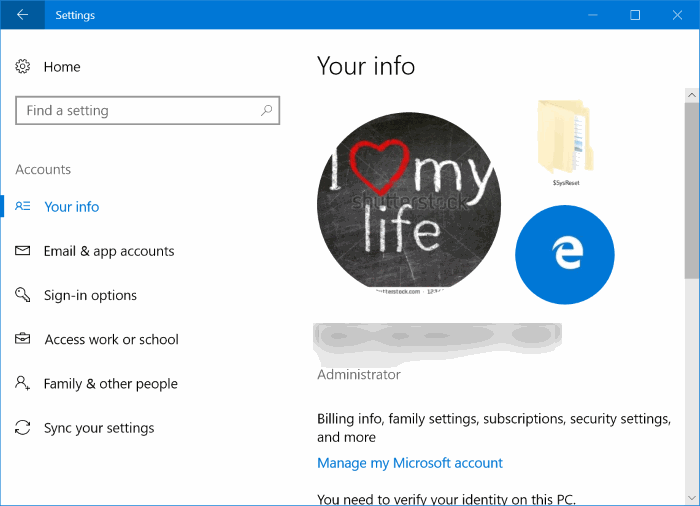
Como ya habrás observado, cuando cambias una imagen de usuario navegando a Ajustes> Cuentas de usuario> Tu información, la página muestra hasta dos imágenes de una cuenta de usuario antigua en la misma página. Windows 10 no elimina automáticamente las imágenes de las cuentas de usuario usadas anteriormente, y todas las imágenes de las cuentas de usuario antiguas se guardan en la unidad del sistema.
La función es muy útil, ya que puede configurar rápidamente una de las imágenes de usuario previamente configuradas como la imagen de su nueva cuenta de usuario.
Ahora, por alguna razón, es posible que desee deshacerse de las fotos antiguas de la cuenta de usuario de la página. No puede simplemente hacer clic con el botón derecho del ratón sobre estas imágenes y eliminarlas o eliminarlas. Afortunadamente, hay una manera fácil de eliminar las imágenes de cuentas de usuario antiguas en Windows 10.
Eliminar imágenes de cuentas de usuario antiguas
Complete las siguientes instrucciones para quitar o eliminar las imágenes de cuentas de usuario antiguas de Windows 10.
Paso 1: Abra el Explorador de archivos y navegue hasta la siguiente ubicación:
C:}UsuSuSuSuSuSuSuSuSuSuSuSuSuSuSuSuSuSuSuSuSuSuSuSuSuSuSuSuSuSuSuSuSuSuSuSuSuSiDaDaDaDaDaDaDaDaDaDoS
En la ruta anterior, ” C ” es la unidad donde está instalado Windows 10.
Paso 2: Aquí puede ver todas las imágenes de su cuenta anterior. Elimine las imágenes que desee eliminar. ¡Eso es todo!

Al eliminar las imágenes de cuentas antiguas, asegúrese de mantener la imagen de su cuenta actual.
Usar la imagen de cuenta predeterminada
Si desea utilizar una de las imágenes de cuenta de usuario incluidas con Windows 10, puede hacerlo siguiendo las instrucciones que se indican a continuación.
Paso 1: Abra la aplicación Configuración. Haga clic en Cuenta de usuario y, a continuación, haga clic en Su información .

Paso 2: En la sección Cree su imagen , haga clic en Examinar una opción y luego busque la siguiente ubicación:
C:NProgramarDatosMicrosoftUser Account Pictures
O
C:NProgramaDatosMicrosoftDefault Account Pictures
Donde “C” es la unidad de instalación de Windows 10.
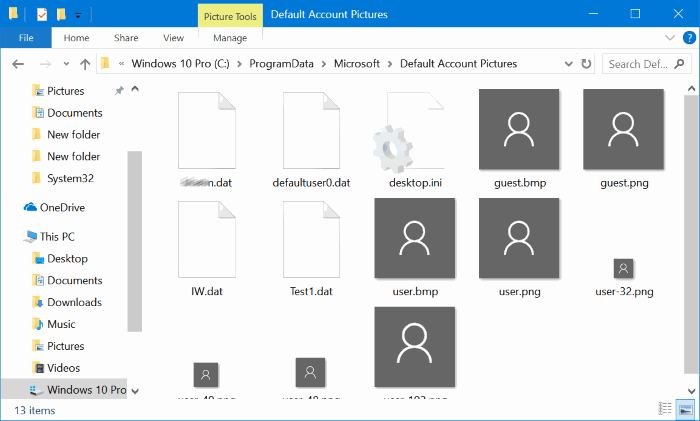
IMPORTANTE: ProgramData es un archivo oculto. Para verlo, abra Opciones de carpeta, cambie a la pestaña Ver, desmarque Ocultar archivos protegidos del sistema operativo y seleccione Mostrar archivos, carpetas y unidades ocultas .

Paso 3: Seleccione una de las imágenes de la cuenta de usuario y haga clic en el botón Abrir . Tan simple como eso!

¿Sabía que puede ocultar la imagen de la cuenta de usuario y el Id. de correo electrónico de la página de inicio de sesión de Windows 10?
